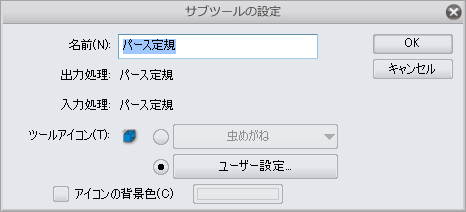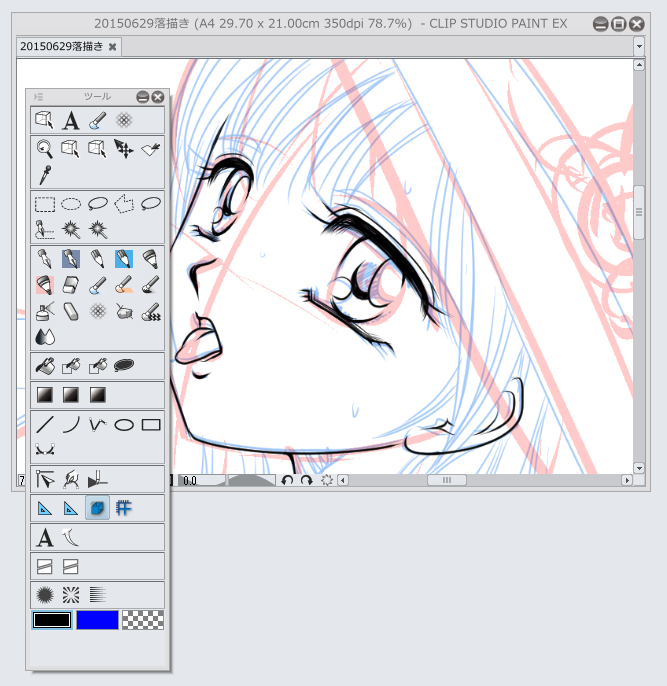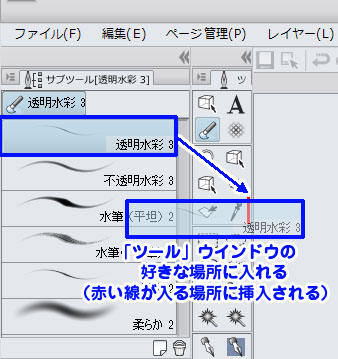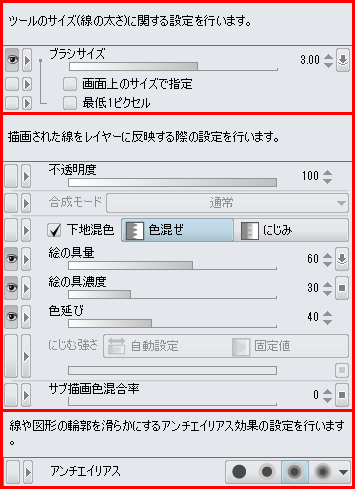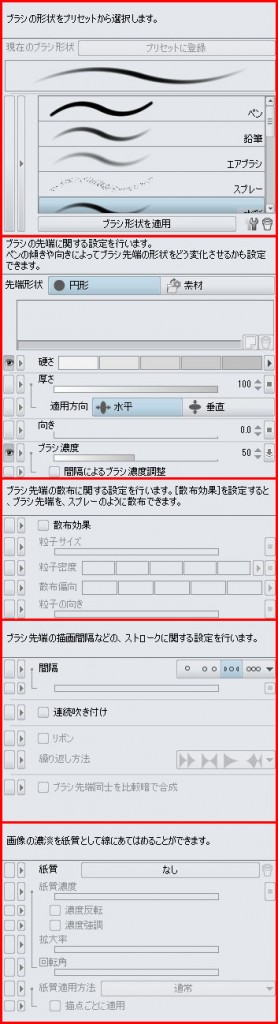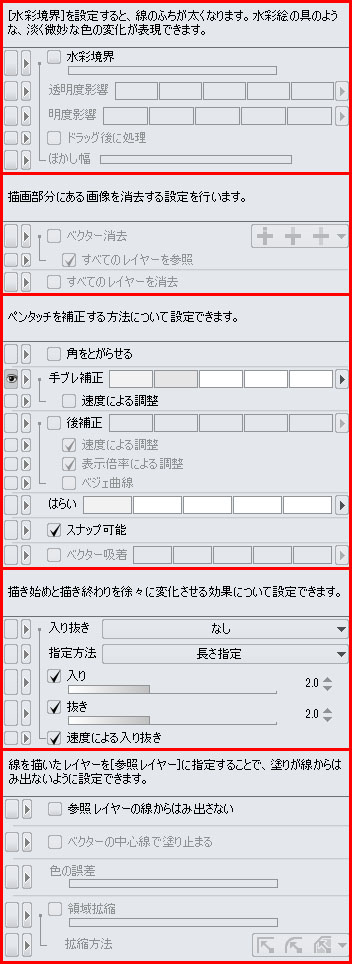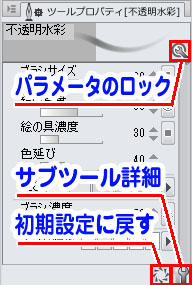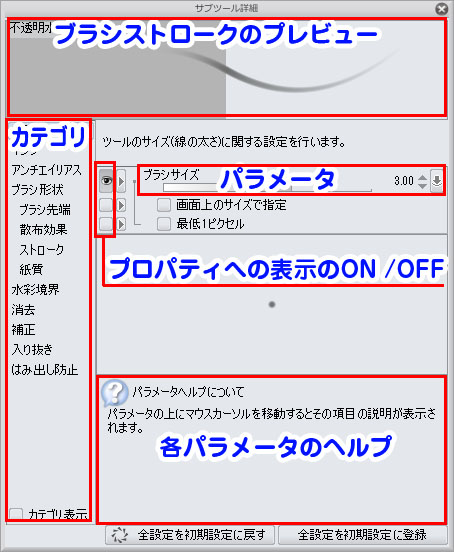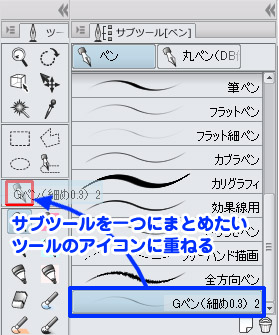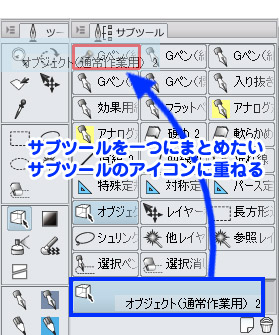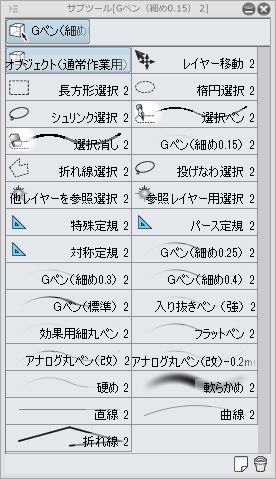ComicStudioとIllustStudioの販売が、30日についに終了しました。
CLIP STUDIO PAINTのプリント制作中に、FAQを確認してみようと思ってCLIPにアクセスしようとしたらメンテ中で思い出しました。
(↑「ありがとうComicStudio・IllustStudio」と書くつもりだったけどミスったままツイート)
なんとなく販売終了はひっそりと…という印象でしたけど、販売は終了してもWindows10ではどうやら無事に動くみたいのなので、まだ移行出来ないしたくないという人は、当分使い続けるでしょう。
セルシスさんの最新の記事ではないんだけど、一応公式にこんなことが…
自分自身も仮想環境ではあるものの、動作確認を行ったので、Windows10を導入した場合でも、安心して使えるのは助かります。
さて、これからComicStudioとCLIP STUDIO PAINTを取り巻く制作環境はどうなっていくんでしょうか?
新規にComicStudioを入手することは出来ませんが、CLIP STUDIO PAINTの新規購入者は使う方法が用意されています。
Q2. 販売終了にも関わらず、2015年6月30日以降にComicStudioEXを無料で使えるようにするのはなぜですか?
A2. ComicStudioは、数多くの制作現場で使用されており、今後もスムーズに移行作業などを進めるために、何らかの形でComicStudioの提供 を継続して欲しいというお客さまからの強いフィードバックをいただいておりました。そのようなお客さまのご要望にお応えする形で、どうしても ComicStudioが新規に必要になった場合のご提供方法を残しました。ComicStudioの販売は終了いたしましたが、CLIP STUDIO PAINT EXをご購入いただき、CLIPから申請を行っていただくことで、ComicStudioEXを無償で2017年12月末までお使いいただけます。
Q3. 2015年6月30日以降にCLIP STUDIO PAINT EXを購入すると、もれなくComicStudioEXがもらえるのでしょうか?
A3. いえ、そうではありません。ComicStudioがどうしても必要なお客さまは、CLIP STUDIO PAINT EX(パッケージ版またはダウンロード版)をご購入いただき、CLIPから申請を行うことでComicStudioEXを無料でご利用いただけます。ただ し、2017年12月末までの期間限定となります。
CLIP STUDIO PAINTの新規ユーザーが、ComicStudioを使う必要性が出た場合の対応策として、「無料」で利用できるという選択しを用意しているというわけです。
しかしこれはあくまで「6月30日以降にCLIP STUDIO PAINTを購入した人が申請すれば、期間限定で無償でComicStudioを提供」ということで、CLIP STUDIO PAINTを既に持っている人がComicStudioをタダで手に入れられるというものではないようですのでご注意の程を。
ComicStudio・IllustStudioの販売が終了するのは既に告知されていたことだったので、ああ、ついにこの日が来たか…というちょっとした寂しさを感じたくらいでしたが、そんなことよりも個人的にはかなりショックだったのが…
利用者少ないのかなぁ、CLIP STUDIO PAINT使いの人は、これの使い勝手に慣れてしまうと離れられなくなるんじゃないかと個人的に思っている最強ツールなんです!
だけど…便利だけどね、これ、安いから仕方ないのか…わりと脆くてね…今使っているの三本目なんです。なので、そろそろ予備を抑えておきたいと思っていたところだったので…
だって、2000円が2500円だよ。・゚・(ノ∀`)・゚・。。。。
ぐぬぬ…マジに激しく後悔中…orz。。。。
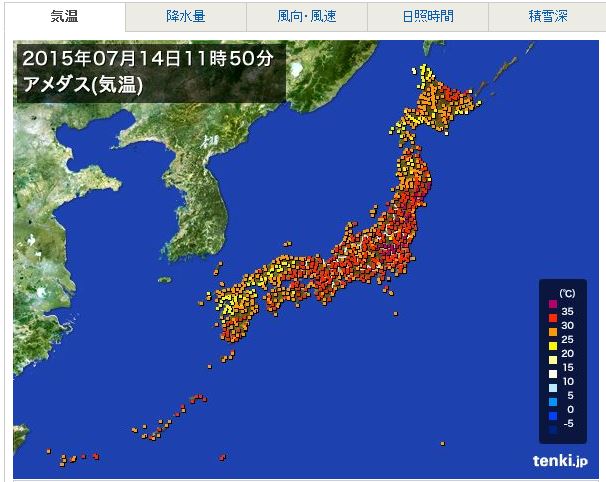

 以前ComicStudioの「カスタムパレット」の代用になるかな、と思って「
以前ComicStudioの「カスタムパレット」の代用になるかな、と思って「